Cómo saber si tiene un virus informático
Si sospecha que su Ventanas computadora de escritorio o portátil está infectada con un virus o malware, hay dos formas de verificarlo: localice el virus manualmente o ejecute varios análisis utilizando una variedad de programas antivirus de buena reputación.
La información de este artículo se aplica a equipos con Windows 10, 8 o 7.
¿Mi computadora tiene un virus? Signos de infección
No todos los virus afectan los sistemas informáticos de la misma manera, pero hay varias señales de advertencia a las que debe prestar atención, entre las que se incluyen:
- Rendimiento lento
- Cuadros de diálogo emergentes inusuales
- Choques inesperados
- Herramientas antivirus deshabilitadas
- Cambios en la página de inicio de su navegador
- Conexiones de Internet lentas
En algunas situaciones, un virus de PC no provocará cambios notables en su sistema. Por lo tanto, el escaneo consistente con un programa antivirus de calidad es la única forma de proteger su computadora.

Cómo saber si su computadora tiene un virus con el Administrador de tareas de Windows
Revisando Administrador de tareas de Windows para procesos inusuales o de aspecto extraño es un buen lugar para comenzar. Algunos programas maliciosos se ejecutan en el inicio e intentarán disfrazarse como un proceso normal de Windows. Con una búsqueda rápida en Google, puede discernir rápidamente si un proceso es legítimo.
Para detectar un virus manualmente con el Administrador de tareas de Windows:
-
presione el Clave de Windows+X en tu teclado, luego selecciona Windows PowerShell (administrador).
En Windows 7, presione Clave de Windows+R, ingresar cmd en el Símbolo del sistema, luego seleccione OK.
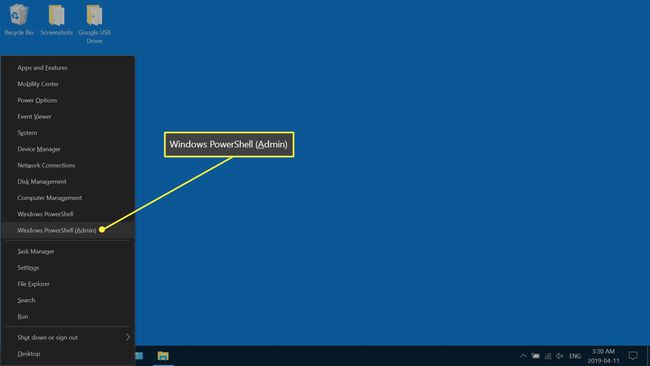
-
Seleccione sí cuando aparece el cuadro de diálogo UAC.

-
Ingrese el comando apagado / r / t 0, entonces presione Ingresar.
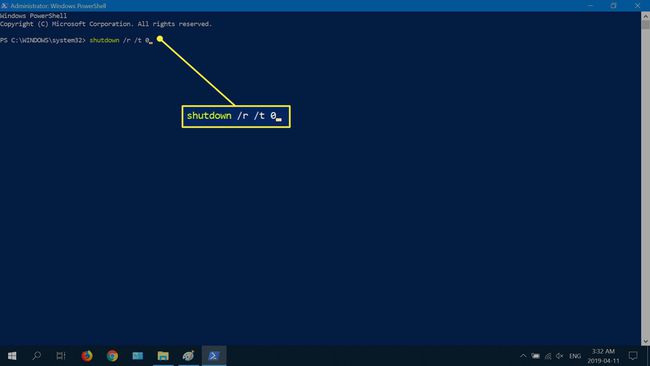
-
Con su PC reiniciada, haga clic derecho en la barra de tareas, luego seleccione Administrador de tareas.

-
Si ve un proceso sospechoso en ejecución, haga clic con el botón derecho y seleccione Buscar en línea.
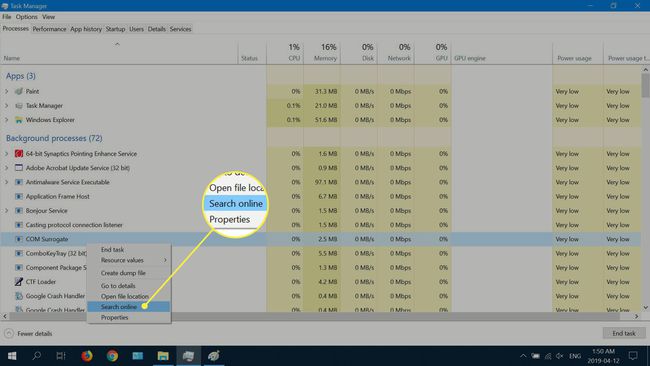
En Windows 7, copie el nombre del proceso y luego realice una búsqueda manual en su navegador web preferido.
-
Lea varios resultados de búsqueda para determinar si el proceso es legítimo o no. Si cree que ha identificado un virus, ahora puede eliminar la amenaza.
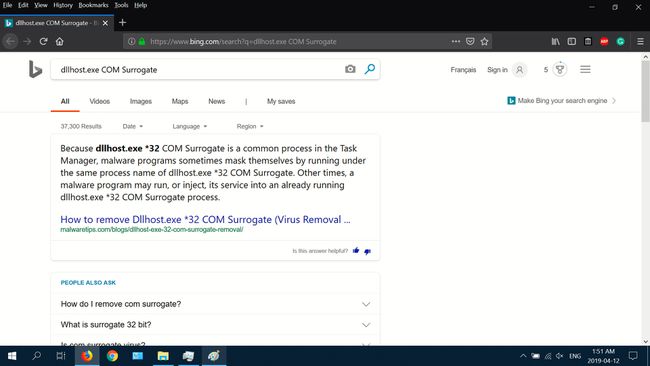
Cómo escanear su computadora en busca de virus con Windows Defender
Windows Defender es la aplicación anti-malware incorporada para Windows 10. Para buscar virus con Windows Defender:
-
Escribe configuración de windows defender en la búsqueda de Windows y seleccione Abierto una vez que se completen los resultados.
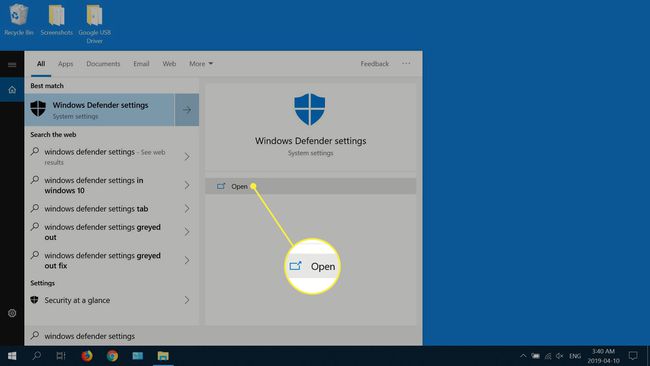
-
Seleccione Protección contra virus y amenazas.
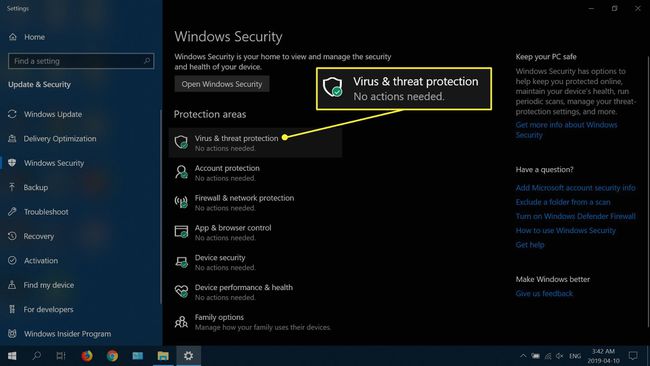
-
Seleccione Opciones de escaneo.
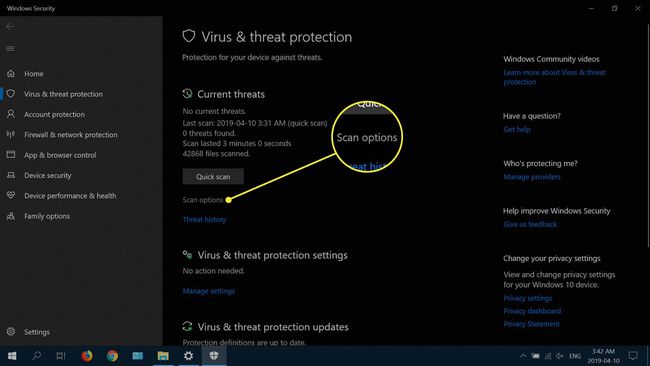
-
Seleccione una de las cuatro opciones de escaneo (escaneo rápido, escaneo completo, escaneo personalizado o escaneo sin conexión de Windows Defender), luego seleccione Escanear ahora.
Realizar un análisis fuera de línea garantiza que su sistema se verifique en un entorno seguro (similar al Modo seguro) en lugar de cargar el sistema operativo completo.
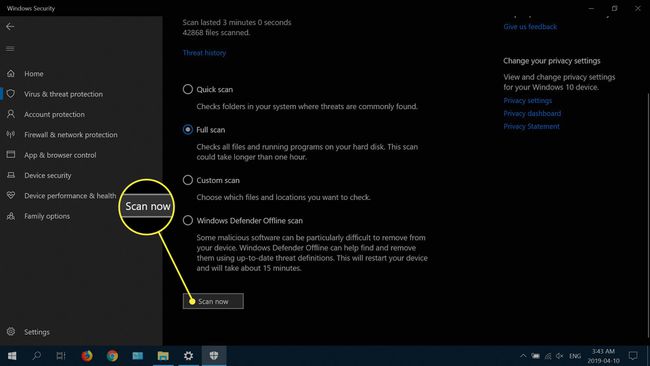
-
Una vez finalizado el análisis de virus, las amenazas potenciales se enumeran encima de los detalles del análisis. Si el análisis revela amenazas potenciales, es hora de eliminarlas ahora.
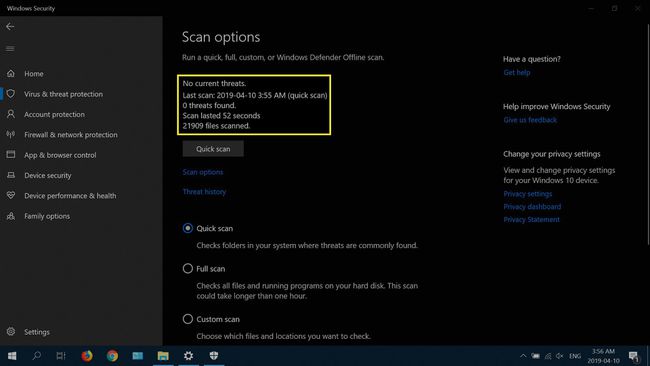
Cómo buscar virus en Windows 7 con Microsoft Security Essentials
Microsoft Security Essentials (MSE) es un programa gratuito que ofrece protección en tiempo real contra software malicioso y virus en Windows 7. Para usar MSE para buscar virus:
-
Vaya a la página de descarga de MSE, elija su versión (32 o 64 bits) e idioma, luego haga clic en Guardar el archivo.

-
Ir a tu Descargas carpeta, haga clic derecho mseinstall.exe, luego haga clic en Ejecutar como administrador.

-
Hacer clic próximo cuando aparezca el asistente de instalación.
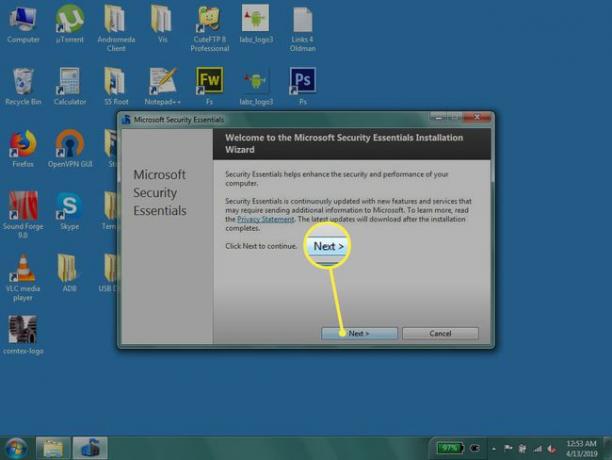
-
Revise los términos de la licencia del software, luego haga clic en acepto.
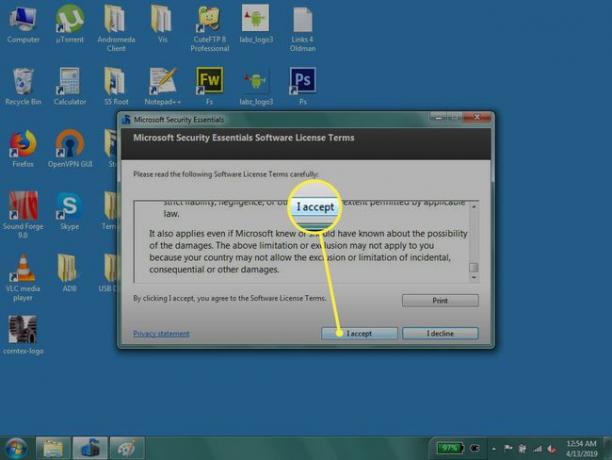
-
Elija una de las dos opciones de mejora de la experiencia del cliente, luego haga clic en próximo.
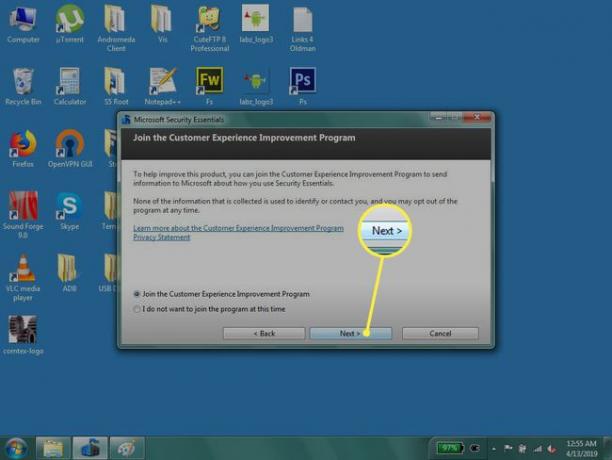
-
Asegúrese de que ambas casillas de verificación estén seleccionadas, luego haga clic en próximo.
Si no tiene un firewall en ejecución, se recomienda encarecidamente utilizar el que se incluye en MSE. La opción para encender o apagar el firewall está disponible después de la instalación.

-
Hacer clic Instalar en pc.
Asegúrese de desinstalar cualquier otro programa antivirus en su sistema antes de hacer clic en Instalar.

-
Hacer clic Analizar mi computadora en busca de posibles amenazas después de obtener las últimas actualizaciones, luego haga clic en Terminar.
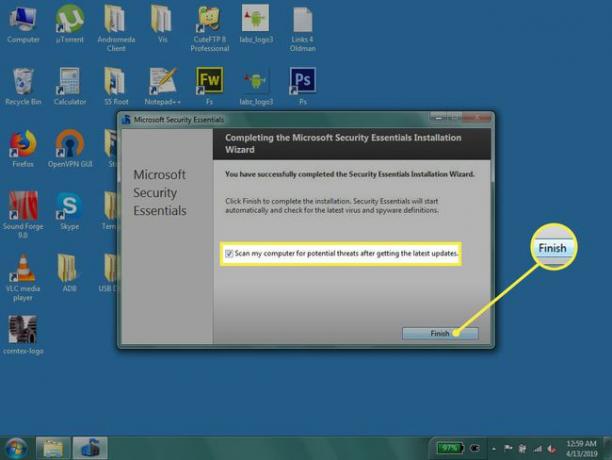
-
Espere a que MSE actualice sus definiciones de virus y software espía.
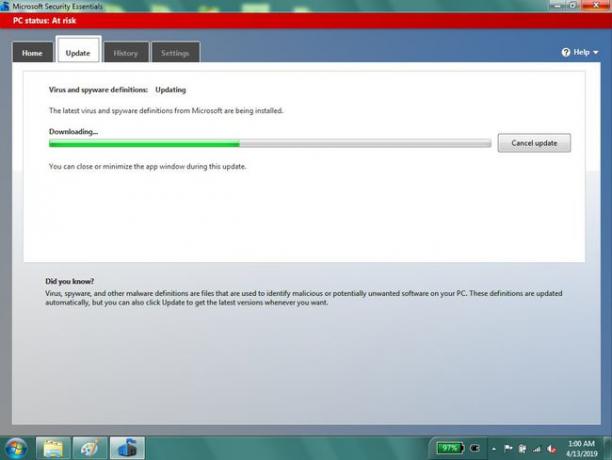
-
Una vez que se actualicen las firmas de virus, MSE comenzará a escanear su sistema.
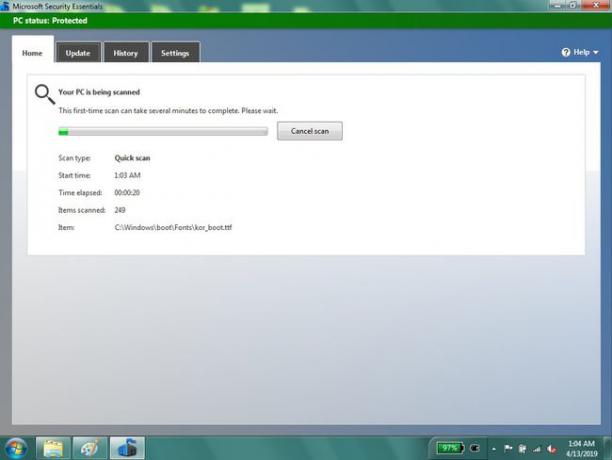
Una vez finalizado el análisis, se enumerarán todos los archivos o amenazas potencialmente dañinos.
Para realizar un escaneo más específico, seleccione Lleno o Personalizado en el panel derecho.
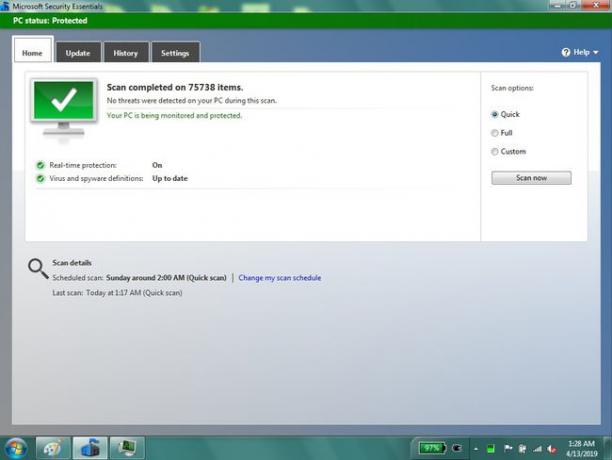
Realizar una comprobación de malware con programas antivirus de terceros
Aunque Windows ofrece sus propias herramientas para la protección contra virus y malware, siempre es una buena práctica escanee su sistema con una variedad de software antivirus ya que cada programa tiene su propia firma de virus base de datos. En algunos casos, es posible que Windows no marque un archivo como lo harán otras herramientas antivirus, y viceversa.
Ejecutar varios escaneos con diferentes proveedores de software es la mejor manera de obtener una imagen precisa de lo que está sucediendo exactamente. Hay varios verificadores de virus gratis y herramientas antivirus pagas Para escoger de.
